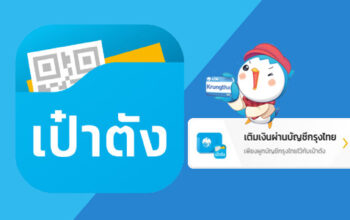สำหรับการเติมเงินเข้าแอปพลิเคชันเป๋าตัง (Paotang) หรือ G-Wallet (จี-วอลเล็ท) นั้นมีหลายช่องทางเช่น เติมผ่านตู้ ATM, เติมผ่านแอป Mobile Banking, เติมผ่านบัญชีธนาคาร ซึ่งในวันนี้ผมจะมาแนะนำ วิธีเติมเงินเข้ากระเป๋า G-Wallet (จี-วอลเล็ท) ด้วยแอปพลิเคชันธนาคารกรุงไทย Krungthai NEXT

เป็นอีกหนึ่งช่องทางในการเติมเงินที่สามารถทำได้ง่าย ๆ ด้วยตัวเอง รวดเร็วและปลอดภัย จากนี้มาดูกันเลยว่ามีขั้นตอนอย่างไรบ้าง?
หากยังไม่มีแอปกรุงไทยสามารถอ่านเพิ่มเติมได้ที่ วิธีสมัครใช้งานแอปพลิเคชันธนาคารกรุงไทย Krungthai NEXT
วิธีการเติมเงินเข้าเป๋าตัง G-Wallet ด้วยแอปกรุงไทย Krungthai NEXT มีขั้นตอนอย่างไรบ้าง?
วิธีการเติมเงินเข้าเป๋าตัง G-Wallet ด้วยแอปกรุงไทย Krungthai NEXT มีดังต่อไปนี้
1. เข้าไปที่แอปพลิเคชันเป๋าตัง แล้วเข้าไปที่หน้าหลักของ G-Wallet
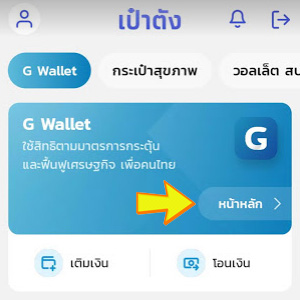
2. จากนั้นกดเข้าไปที่เติมเงินเข้า G-Wallet
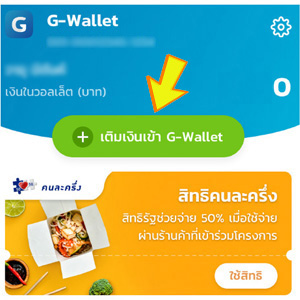
3. กดเลือกเติมเงินผ่านแอปฯ Krungthai NEXT
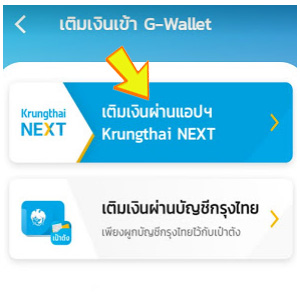
4. ใส่รหัส PIN (ตัวเลข 6 ตัว) เพื่อยืนยันตัวตน

5. จากนั้นใส่จำนวนที่ต้องการเติมเข้ากระเป๋า G-Wallet (จี-วอลเล็ท) แล้วกดถัดไป (ตัวอย่างการเติมเงินจำนวน 1,500บาท)
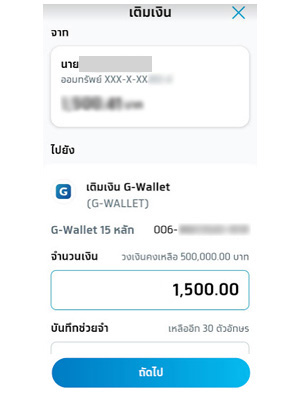
6. กดยืนยันข้อมูลการเติมเงิน เพื่อให้ระบบดำเนินการขั้นตอนต่อไป
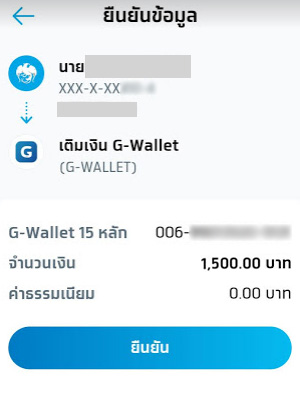
หลังจากนั้นระบบก็จะดำเนินการเติมเงินเข้ากระเป๋า G-Wallet (จี-วอลเล็ท) โดยทันที (จะเห็นได้ว่ามีเงินจำนวน 1,500บาท เข้ามาในกระเป๋าเรียบร้อยแล้ว)

เพียงเท่านี้ก็เป็นอันเสร็จสิ้นขั้นตอนต่าง ๆ ในการเติมเงินเข้ากระเป๋า G-Wallet ด้วยแอปกรุงไทย Krungthai NEXT หลังจากนี้เราก็สามารถนำไปใช้ทำธุรกรรมทางการเงิน ชำระค่าสินค้าและบริการต่าง ๆ หรือใช้สิทธิในโครงการยิ่งใช้ยิ่งได้และโครงการคนละครึ่งได้แล้วครับ